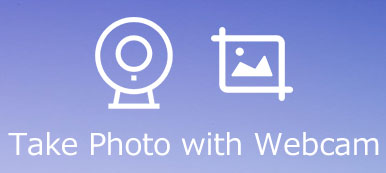Face-cam은 얼굴을 캡처하는 데 사용되는 카메라입니다. 대부분의 경우 컴퓨터와 모바일 장치의 전면 카메라를 페이스 캠이라고도 합니다. 다양한 플랫폼을 위한 화면 녹화 응용 프로그램의 바다가 있습니다. 그러나 화면을 녹화하는 동안 얼굴 캠을 통해 반응을 캡처할 수 있는 사람은 소수에 불과합니다. 이 기사는 7 최고의 식별 페이스캠 스크린 레코더 당신의 얼굴을 포착할 수 있는 능력을 가지고 있습니다. 최고의 데스크톱, 온라인 및 모바일 facecam 스크린 레코더를 찾기 위해 확인해 봅시다.
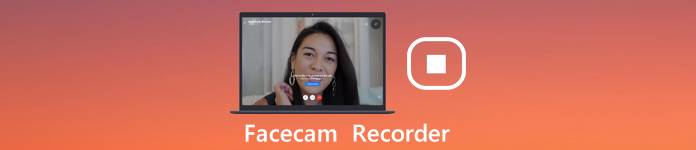
1부: PC/Mac용 페이스캠 레코더 탑 5
Apeaksoft에서는 검증된 콘텐츠를 제공할 것을 약속드립니다. 이를 위한 우리의 노력은 다음과 같습니다.
- 리뷰에서 선택한 모든 제품에 관해서는 해당 제품의 인기와 귀하의 요구 사항이 우리의 초점입니다.
- Apeaksoft 콘텐츠 팀은 아래 언급된 모든 제품을 테스트했습니다.
- 테스트 과정에서 우리 팀은 뛰어난 기능, 장단점, 장치 호환성, 가격, 사용법 및 기타 눈에 띄는 기능에 중점을 둡니다.
- 이러한 리뷰 리소스 측면에서 우리는 신뢰할 수 있는 리뷰 플랫폼과 웹사이트를 활용했습니다.
- 우리는 사용자로부터 제안을 수집하고 Apeaksoft 소프트웨어 및 다른 브랜드 프로그램에 대한 피드백을 분석합니다.

상위 1위: Apeaksoft 스크린 레코더
Apeaksoft 스크린 레코더 초보자이든 숙련된 사용자이든 관계없이 화면 녹화와 함께 얼굴 캠을 캡처하는 가장 좋은 옵션입니다. 얼굴 캠 녹화에 대한 모든 요구를 충족시킬 수 있습니다. 웹캠을 캡처하는 것 외에도 컴퓨터에서 화면 활동을 기록하고, 시스템 사운드, 마이크 또는 둘 다에서 오디오를 캡처하고, 게임 플레이를 기록하고, 비디오 자습서를 만들고, iPhone 및 Android 장치에서 화면을 캡처하고, 스크린샷을 찍는 데 사용할 수 있습니다.
- 장점
- 화면 녹화에 얼굴과 목소리를 추가하세요.
- 실시간으로 화면 녹화에 그립니다.
- 고품질 얼굴 캠 녹화를 생성합니다.
- 비디오 편집과 같은 광범위한 보너스 기능을 제공합니다.
- 단점
- 하드 디스크에 설치해야 합니다.
화면녹화시 페이스캠 녹화하는 방법
최고의 얼굴 캠 레코더 설정
PC에 설치한 후 최고의 얼굴 캠 레코더를 실행하십시오. Mac 사용자를 위한 다른 버전이 있습니다. 선택하다 비디오 레코더. 기본 인터페이스에는 네 가지 옵션이 있습니다.
디스플레이 화면에 무엇이든 기록하십시오.
웹캠 : 얼굴 캠을 통해 얼굴을 캡처하십시오.
시스템 사운드: 시스템에서 오디오를 녹음합니다.
마이크 : 화면 녹화에 음성을 추가하십시오.
화면 녹화와 함께 얼굴 캠을 녹화하려면 네 가지 옵션을 켭니다.

Tip 사용자 지정 옵션이 필요한 경우 클릭 설정 버튼을 눌러 환경 설정 대화.
얼굴 캠 녹화
준비가 되었다면 클릭 REC 버튼을 누르면 얼굴 캠과 화면 녹화가 시작됩니다. 그러면 여러 개의 버튼이 있는 도구 모음이 표시됩니다. 그만큼 카메라 버튼은 스크린샷을 만드는 것입니다. 녹화 길이를 설정하려면 시계 단추. 녹음에 그림을 그리려면 펜 버튼을 클릭합니다.

얼굴 캠 녹화 미리보기 및 저장
녹음이 완료되면 다음을 클릭합니다. 중지 단추. 미리보기 창에서 녹화를 확인하세요. 녹음을 자르려면 시작 지점과 끝 지점을 클립 도구. 마지막으로 저장 버튼을 클릭하여 얼굴 캠 녹화를 컴퓨터로 내보냅니다.
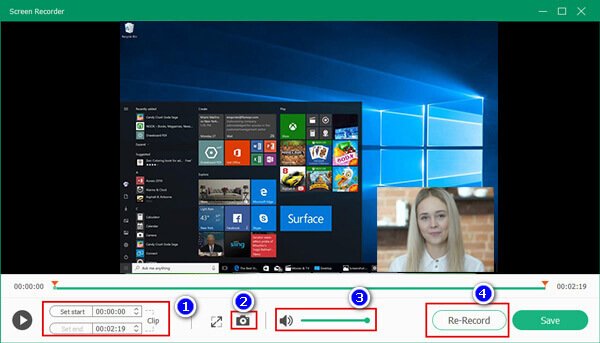
이 방법으로 다음을 수행할 수 있습니다. FaceTime용 얼굴 화상 통화 녹음, WhatsApp, Skype 등.
상위 2위: Apeaksoft 무료 온라인 스크린 레코더
Apeaksoft 무료 온라인 스크린 레코더 컴퓨터에 소프트웨어를 설치하고 싶지 않다면 놀라운 온라인 facecam 레코더입니다. 또 다른 이점은 한 푼도 지불하지 않고 작업을 수행할 수 있다는 것입니다.
- 장점
- 무료로.
- 화면과 얼굴 캠을 온라인으로 녹화합니다.
- 사용하기 쉬운.
- MP4 또는 MOV로 녹음을 저장합니다.
- 단점
- 동영상 편집 기능이 없습니다.
온라인에서 얼굴 캠을 녹화하는 방법
브라우저에서 https://www.apeaksoft.com/free-online-screen-recorder/를 방문하고 클릭 기록 시작 버튼을 눌러 런처를 가져옵니다.

화면 버튼을 눌러 녹화 지역을 설정하세요. 할 수 있게 하다 웹캠 그리고 그것을 허용하십시오. 그런 다음 다음과 같은 오디오 소스를 선택합니다. 시스템 오디오 and 마이크로폰.

클릭 REC 얼굴 캠 녹화를 시작하는 버튼. 녹음을 중지하려면 중지 버튼을 누르고 하드 드라이브에 다운로드합니다.

상위 3 : OBS 스튜디오
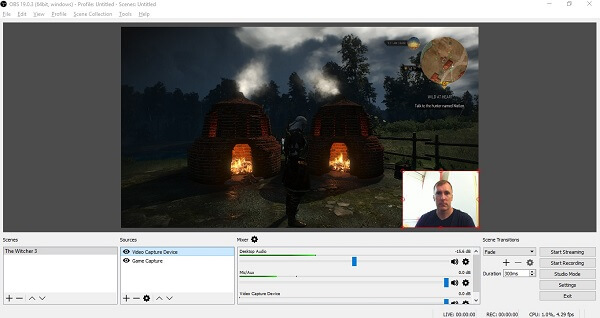
OBS 스튜디오 얼굴 캠 캡처 기능을 갖춘 인기있는 스크린 레코더입니다. 오픈 소스 프로젝트이므로 얼굴 캠을 무료로 캡처하는 데 사용할 수 있습니다. 또한 화면을 Twitch로 스트리밍할 수 있습니다.
- 장점
- 화면과 얼굴 캠을 녹화합니다.
- 여러 소스 기록을 지원합니다.
- 무료로.
- 단점
- 때때로 충돌합니다.
상위 4 : 반 디캠
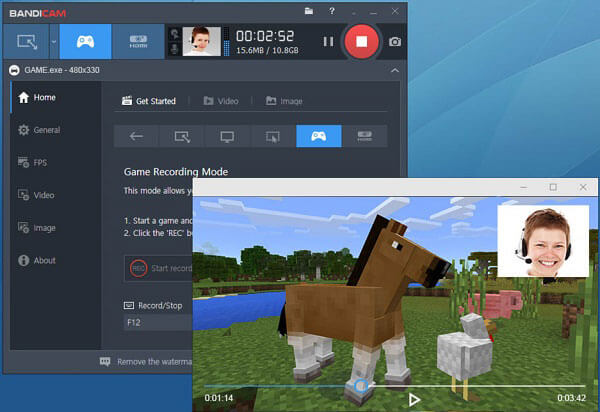
반 디캠 게이머들 사이에서 유행하는 페이스 캠 스크린 레코더입니다. 일반 스크린 레코더 소프트웨어와 비교하여 게임 모드를 제공하고 고품질 게임 플레이 녹화를 생성합니다.
- 장점
- 지연없이 높은 FPS 게임을 기록하십시오.
- 외부 장치 녹음을 지원합니다.
- 얼굴 캠을 통해 캡처합니다.
- 단점
- PC에서만 호환됩니다.
- 무료 버전에는 워터마크가 있습니다.
상위 5위: Screencast-O-matic
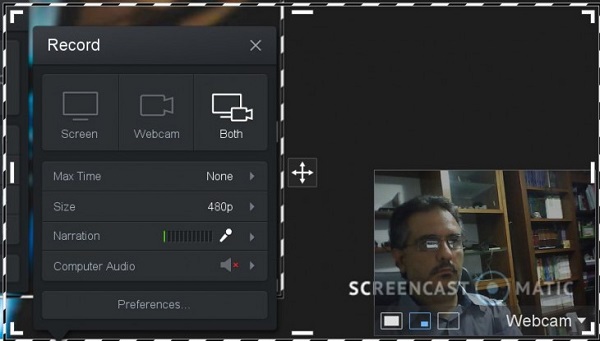
스크린 캐스트 - 오 - 매틱 얼굴 캠이 있는 독특한 스크린 레코더입니다. 무료 온라인 버전과 유료 데스크톱 버전을 모두 제공합니다. 따라서 다양한 상황에서 다른 버전을 사용하도록 결정할 수 있습니다.
- 장점
- 얼굴 캠과 화면을 함께 녹화합니다.
- 단축키로 녹화를 제어합니다.
- 녹음을 온라인으로 직접 공유하십시오.
- 단점
- 좋은 인터넷 연결이 필요합니다.
- 무료 버전은 15분 제한이 있습니다.
파트 2: iPhone 및 Android의 상위 2개 얼굴 캠 레코더 앱
상위 1 : Go Record
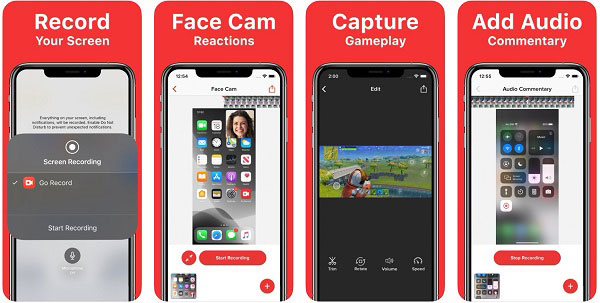
Go Record는 iPhone과 Android 기기 모두를 위한 페이스 캠 레코더입니다. App Store 또는 Play Store에서 무료로 다운로드할 수 있습니다. 기본 기능 외에도 고급 기능을 구매할 수 있습니다.
- 장점
- 화면과 얼굴 캠을 녹화합니다.
- 편집 도구로 폴란드어 얼굴 캠 녹화.
- 화면 녹화를 공유합니다.
- 단점
- 편집은 매우 기본적입니다.
- 최신 모바일 시스템이 필요합니다.
상위 2 : AZ 스크린 레코더

AZ Screen Recorder는 iPhone 및 Android에서 사용할 수 있는 또 다른 얼굴 캠 레코더 앱입니다. Go Record와 마찬가지로 이 앱을 무료로 받을 수 있습니다. 더 중요한 것은 광범위한 사용자 지정 옵션을 제공한다는 것입니다.
- 장점
- 고화질로 페이스캠을 녹화하세요.
- 녹화하는 동안 얼굴 캠 크기를 조정합니다.
- 화면을 YouTube 또는 Twitch로 스트리밍합니다.
- 단점
- 가격이 비싸다.
사람들은 또한 묻는다.
Slo-Mo Video Recorder – 슬로우 모션 비디오를 캡처하고 편집하는 최고의 앱 5개
파트 3: Facecam Recorder의 FAQ
Windows 11에서 내 동영상을 어떻게 녹화합니까?
Windows 11에는 게임 DVR이 내장되어 있지만 얼굴 캠을 녹화할 수 없습니다. 결과적으로 자신을 녹화하려면 타사 얼굴 캠 레코더를 사용해야 합니다.
반디캠은 정말 무료인가요?
반디캠은 기본 기능으로 무료 평가판을 제공합니다. 또한 게임 녹화에 워터마크를 추가합니다. 워터마크를 제거하는 유일한 방법은 정식 버전을 지불하는 것입니다.
노트북 카메라를 어떻게 비밀리에 녹화할 수 있나요?
Apeaksoft Screen Recorder와 같은 일부 얼굴 캠 레코더는 백그라운드에서 작동할 수 있습니다. 그것으로, 당신은 비밀리에 노트북 카메라를 녹화할 수 있습니다.
결론
이 기사는 Windows, Mac, iPhone 및 Android 장치를 위한 상위 7개의 얼굴 캠 레코더 응용 프로그램을 식별하고 공유했습니다. 화면과 얼굴 캠을 동시에 캡처할 수 있습니다. 예를 들어 Apeaksoft Screen Recorder는 다양한 오디오 소스와 함께 화면, 얼굴 캠을 녹화할 수 있습니다. 또한 필요에 따라 녹음 소스를 결정할 수 있습니다. 다른 질문이 있으시면 이 게시물 아래에 적어주세요.